USB de Recuperación de Windows 10
Temas Relacionados
Hacer una copia de seguridad de tus datos vitales es una práctica excelente a la que hay que dedicarse. Y, si ejecutas Windows 10, tienes varias alternativas para hacer una copia de seguridad de tus datos. Sin embargo, la imagen de copia de seguridad del sistema y la unidad de recuperación son las dos técnicas más eficaces para crear una copia de seguridad de los datos. Si utilizas un ordenador, ya sabes lo importante que es hacer una copia de seguridad de los datos.
Por lo tanto, merece la pena hablar de varias opciones de copia de seguridad, que sin duda evitan los fallos del sistema. ¿No estás seguro de cuál de estas fantásticas alternativas de copia de seguridad sería más beneficiosa para ti? Hemos destacado las diferencias entre la copia de seguridad de imagen del sistema y la unidad de recuperación para que descubras la opción más adecuada para ti.
¿Qué es una copia de seguridad de imagen del sistema?
Una copia de seguridad de imagen del sistema es un archivo (o un grupo de archivos) que incluye todos los datos disponibles en el disco duro de un ordenador o sólo una partición. Un programa de imagen del sistema examina la unidad de disco y replica todos los datos. Como resultado, puede ser tan grande como el espacio utilizado del disco duro del sistema.
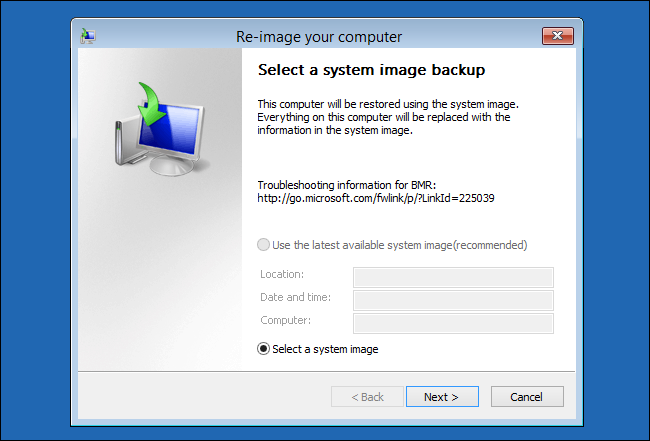
La imagen del sistema se suele utilizar para hacer copias de seguridad de la partición principal o de la ubicación del sistema operativo Windows. Así, incluye todos los datos del usuario, los archivos de software, las entradas del registro, los archivos de arranque y todos los demás archivos y directorios. Esta opción de copia de seguridad también puede restaurarse si tu ordenador se estropea o no arranca sin reinstalar el sistema operativo.
Herramienta de recuperación de Windows 10
La herramienta de recuperación de Windows 10 se utiliza para crear un disco USB o CD/DVD de recuperación de Windows 10. Si algún día el sistema operativo tiene problemas, podrás restaurar fácilmente el sistema operativo a la configuración de fábrica.
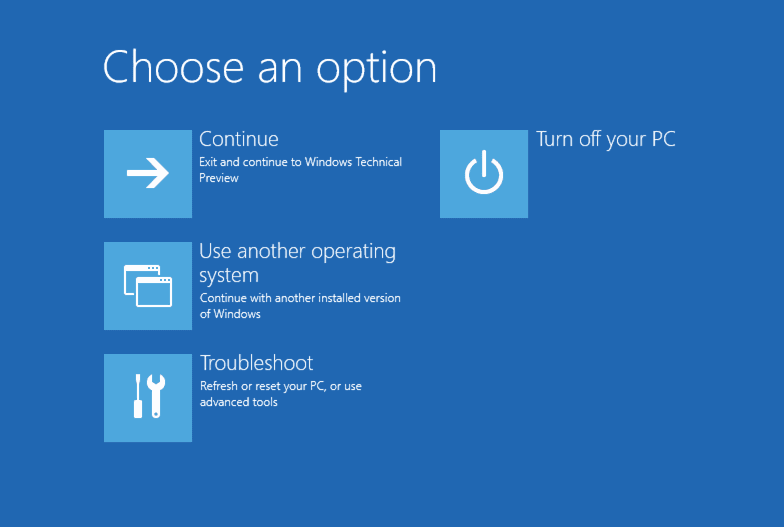
¿Qué es una unidad de recuperación?
Relacionado: Las soluciones al problema de que no podemos crear la unidad de recuperación
Como su nombre indica, una unidad de recuperación restaura el sistema a su estado original. Esta condición original puede ser cualquier cosa, como los valores de fábrica o un clon de tu sistema Windows. Lo más importante que debes saber es que necesitarás una unidad USB vacía para almacenar la copia de seguridad en una unidad de recuperación. Esta capacidad funciona de forma similar a un restablecimiento de fábrica en los teléfonos inteligentes iOS o Android.
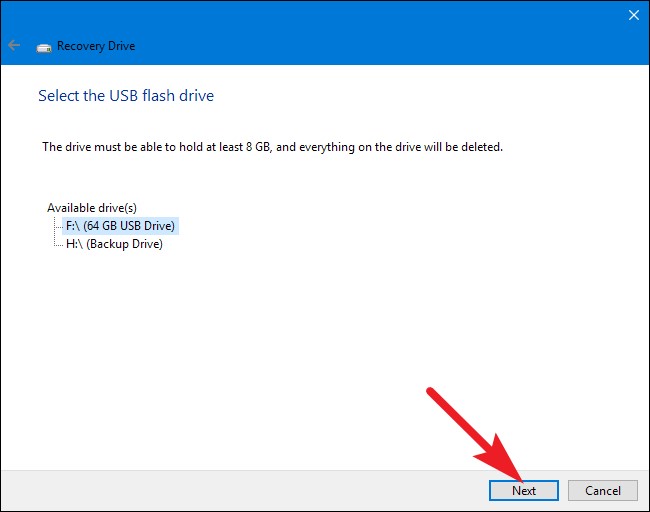
Formateará completamente tu máquina. Desgraciadamente, no se hará una copia de seguridad de las aplicaciones de escritorio ni de otros datos personales como parte de este procedimiento. Los usuarios suelen probar las opciones de copia de seguridad de la Unidad de Recuperación cuando el sistema deja de funcionar, se bloquea o hay que reinstalarlo.
¿Debes crear una imagen de sistema o una unidad de recuperación?
Con la copia de seguridad de imagen del sistema, puedes recuperar cualquier cosa de tu sistema, incluso varias unidades. En el otro extremo, Recovery Disk sólo permite a los usuarios transferir los archivos y datos más importantes de la unidad del sistema.
En una unidad de recuperación sólo se almacenan algunos datos vitales para garantizar que el sistema arranque correctamente. Una imagen de copia de seguridad del sistema es una copia de seguridad de toda la unidad de disco del sistema.
Ambas opciones de copia de seguridad son componentes críticos del procedimiento de copia de seguridad. La Imagen del Sistema es el camino a seguir cuando necesitas restaurar ciertas aplicaciones o archivos. La Unidad de Recuperación es una buena opción para la configuración del usuario. Si el ordenador tiene alguna vez un problema importante, como el fallo de un componente, puedes reinstalar Windows 11 utilizando la unidad de recuperación. Como las actualizaciones de Windows aumentan regularmente la seguridad y la eficacia, sugerimos recrear la unidad de recuperación al menos una vez al año. Sin embargo, es esencial recordar que los datos personales y el software no incluido en tu ordenador no estarán acompañados.
En consecuencia, ambos son igualmente útiles y significativos. En consecuencia, los usuarios pueden elegir entre ellos, en función de sus necesidades y requisitos.
| Copia de seguridad de imagen del sistema | Unidad de recuperación |
|---|---|
| Realiza una copia de seguridad de todos los datos del disco duro. | Restaura el ordenador a su estado inicial. |
| No requiere ninguna unidad USB. | Requiere una unidad USB para la copia de seguridad. |
| No se borran los datos personales ni las aplicaciones de escritorio. | Borra las aplicaciones de escritorio y los datos personales. |
Utilizando la herramienta de copia de seguridad del sistema, puedes generar copias de seguridad de la imagen en tu ordenador y guardarlas en un medio de almacenamiento seguro. Sin embargo, como la creación de una imagen del sistema requiere mucho espacio en tu dispositivo, asegúrate de que tienes suficiente espacio de almacenamiento en el dispositivo externo. Por ello, aunque hayas creado una unidad de recuperación, te recomendamos que realices una copia de seguridad del sistema con regularidad.
Cómo crear una imagen de copia de seguridad del sistema con un tamaño reducido
La aplicación de copia de seguridad y restauración de Windows puede crear una imagen del sistema. Sin embargo, no permite la compresión. Por tanto, puede ser necesaria una solución de copia de seguridad inteligente y adaptable, como EaseUS Todo Backup. Al hacer una copia de seguridad del sistema, este programa ofrece a los usuarios opciones de compresión. Algunas de las características más interesantes de esta herramienta son las siguientes
- Permite realizar una copia de seguridad diferencial y abre espacio en el disco duro, permitiendo utilizar espacio de almacenamiento adicional.
- Realiza copias de seguridad del sistema operativo, instala programas y almacena los datos de forma segura en la unidad.
- Es portátil y puede utilizarse para restaurar una imagen del sistema en cualquier sistema.
- Cuando algo ocurre mal en el sistema, puedes utilizar una restauración de emergencia para restablecer la estabilidad.
Paso 1. Descargue e inicie EaseUS Todo Backup. Aquí es la interfaz principal. Haga clic en Crear una copia de seguridad.

Paso 2. Al siguiente necesita elegir el contenido del respaldo, en su caso seleccione la tercera opción SO para hacer una copia de seguridad de su sistema operativo Windows.
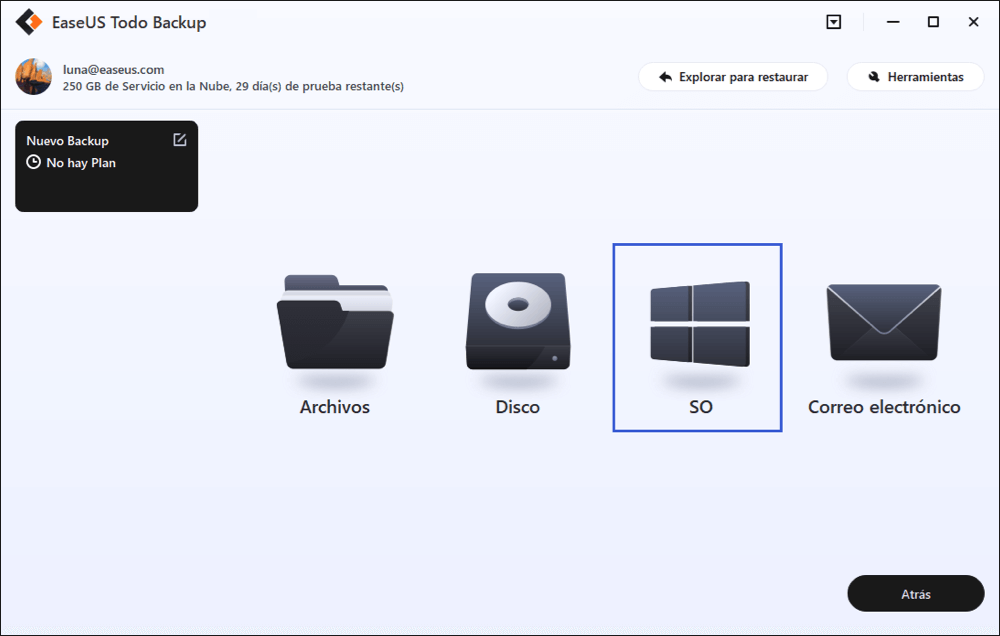
Paso 3. La información del sistema operativo Windows y todos los archivos y particiones relacionados con el sistema se seleccionarán automáticamente, por lo que no es necesario realizar ninguna selección manual en este paso.
A continuación, tendrá que elegir una ubicación para guardar la copia de seguridad de la imagen del sistema.
La ubicación de la copia de seguridad puede ser otra unidad local de su ordenador, un disco duro externo, la red, la nube o el NAS. Por lo general, se recomienda utilizar una unidad física externa o la nube para conservar los archivos de copia de seguridad del sistema.
Los ajustes de personalización, como la activación de un programa de copia de seguridad automática en diario, semanal, mensual, o sobre un evento, y la realización de una copia de seguridad diferencial e incremental están disponibles en el botón de Opciones si usted está interesado.

Paso 4. Haga clic en "Backup ahora", y el proceso de copia de seguridad del sistema de Windows comenzará. La tarea de copia de seguridad completada se mostrará en el lado izquierdo en un estilo de tarjeta.
*Después de terminar el proceso de copia de seguridad, puedes comprobar el estado de la copia de seguridad, recuperarla, abrirla o eliminarla haciendo clic con el botón derecho en la tarea de copia de seguridad de la izquierda.
Conclusión
Es una buena idea hacer copias de seguridad de tu sistema con frecuencia. Pueden surgir problemas en cualquier momento, como que fallen los discos, que pirateen el sistema, etc. Por otro lado, una copia de seguridad te salvará de todas estas tragedias inesperadas y puede incluso salvarte la vida. Hemos cubierto las dos opciones críticas de copia de seguridad, ya sea una copia de seguridad de imagen del sistema o una unidad de recuperación. También hemos distinguido entre ambas para ayudarte a decidir si utilizar una u otra. Además, hemos mencionado el mejor software de copia de seguridad de terceros adaptado para una mejor ayuda.
¿Ha sido útil esta página?
Artículos Relacionados
-
Cómo crear Windows To Go en Windows 11/10/8/7
![author icon]() Pedro/2025/10/31
Pedro/2025/10/31 -
Hacer copia de seguridad de tarjeta SD de manera automática
![author icon]() Luna/2025/10/31
Luna/2025/10/31 -
![author icon]() Luna/2025/10/31
Luna/2025/10/31 -
El archivo ISO está dañado | Cómo reparar un archivo ISO dañado en Windows 11/10
![author icon]() Luna/2025/10/31
Luna/2025/10/31
